
Здесь можно написать вопрос в свободной форме

|
Здесь можно написать вопрос в свободной форме |
Искусство управления роботом телеприсутствия
Для управления роботом можно использовать только совместимые с ним веб браузеры. Их список можно найти здесь: "Browser Compatibility". Сначала нужно зайти на страницу управления роботом, введя логин и пароль на странице "Login". Для этого используйте логин и пароль, указанные в паспорте на робот или, если вы его уже заменили, то свой собственный.
На следующем видео вы можете посмотреть, как войти на сайт робота и как управлять им. Здесь три различных видео: для смартфона, планшета и компьютера.
Нажмите кнопку "Login" на странице "Login". На открывашейся странице будет виден круг управления роботом и несколько кнопок снизу. Назначение их следующее (слева направо): "Настройки", "Автодокинг", "Микрофон Вкл./Выкл.", "Камера Вкл./Выкл.", "Позвонить", "Отбой", см. рисунко ниже.
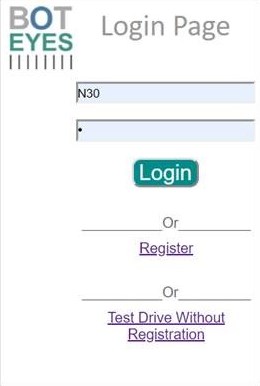
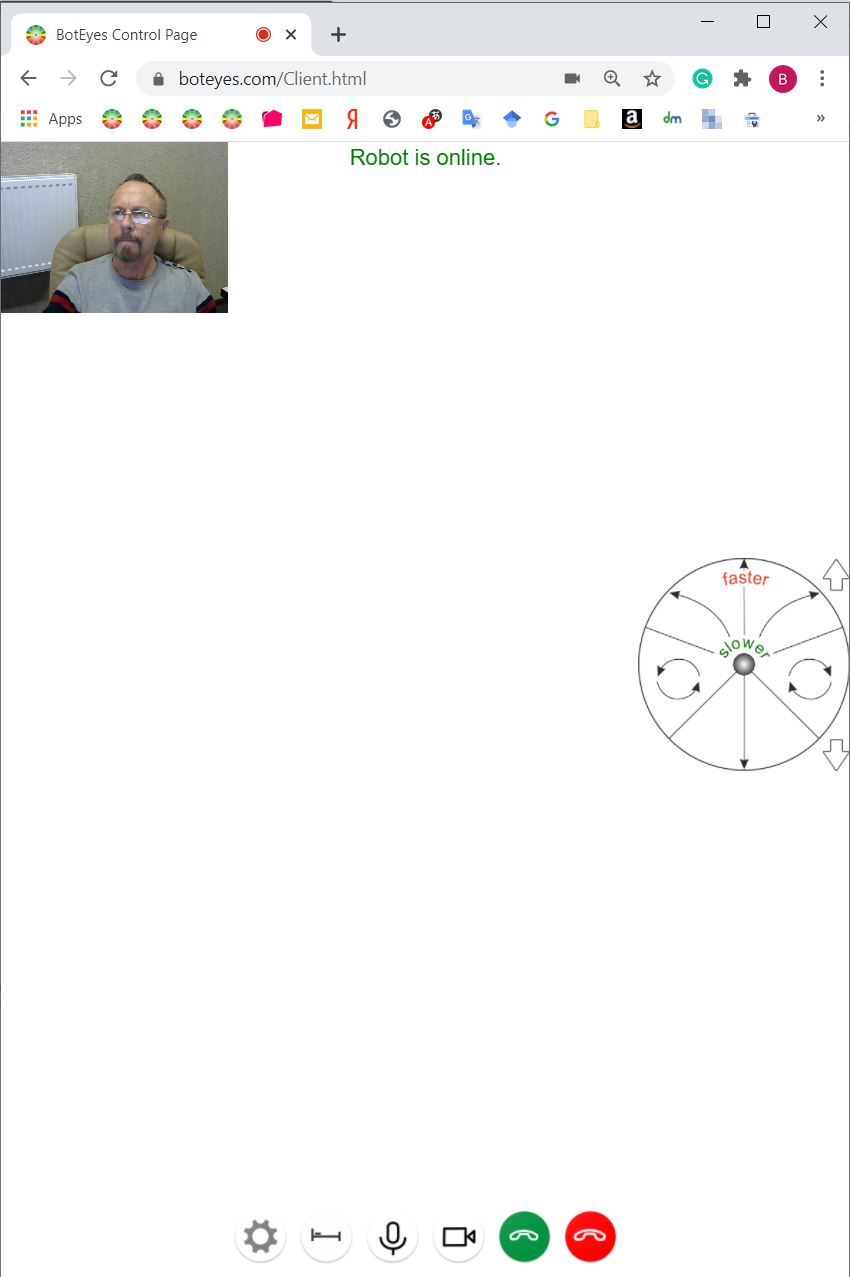
Нажмите кнопку "Позвонить" и через несколько секунд появится изображение, полученное с камеры робота. Если его нет, значит в планшете робота неправильно настроена страница вебсайта, а именно, проверьте, стоит ли отметка "Yes" в строке "Is this tablet installed on the robot?". Подрбонее смотрите здесь.
Вы увидите также круг управления роботом, как на рисунке ниже. Если вы нажмете в пределах зеленого сектора, робот поедет вперед, в пределах красного - назад, в пределах желтого - будет поворачиваться на месте. Чем дальше от центра круга, тем выше скорость, т.е. скорость регулируется плавно. Чтобы подкорректировать направление движения в процессе движения, сместите указатель вправо или влево на зеленом секторе. Цветной круг используется в режиме работы со Скайп, прозрачный - по умолчанию. Наклон планшета робота изменяется большими стрелками справа от круга управления.
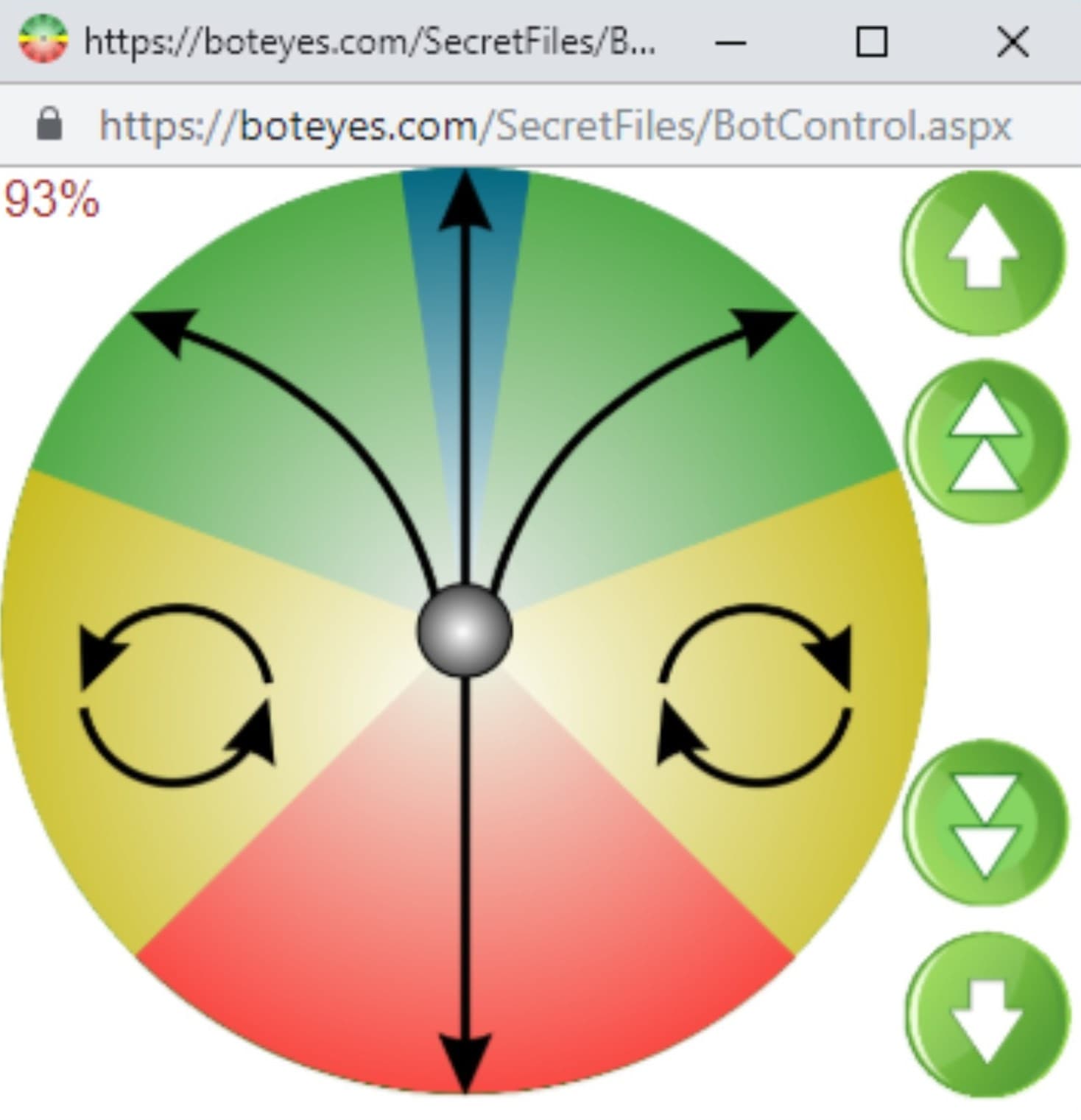
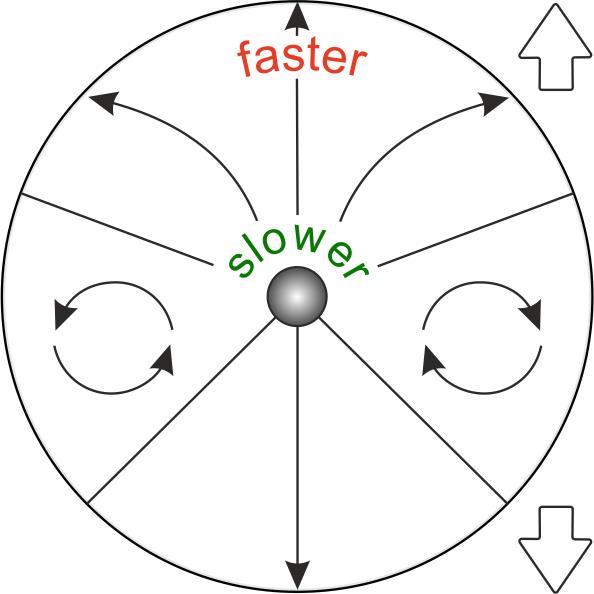
ВНИМАНИЕ!
1) При первой попытке управлять роботом он может дергаться. Это связано с тем, что в браузер должны загрузиться скрипты управления, что требует несколько секунд или больше, в зависимости от скорости интернета и производительности гаджета;
2) Если вы управляете роботом удаленно, убедитесь, что видео не "застыло" или не отстает существенно от моментов нажатия на круг управления. В противном случае вы можете не увидеть, куда едет робот.
Лучше всего проверить это, опуская или поднимая камеру (планшет).
Чтобы объехать близко стоящие препятствия, нужно опустит камеру, чтобы видеть шасси роботи препятствия рядом с ним. Делается это с помощью стрелок справа от круга управления.
В верхней части страницы виден процент заряда аккумуляторов робота и режим работы в данный момент. Процент заряда появляется сразу после остановки робота, затем исчезает. Если заряд менее 20%, робота следует поставить в док, иначе он может отключиться самостоятельно, с целью предохранения аккумуляторов от глубокого разряда. При установке в док сразу появляется сообщение "Charging". Если его нет, робот не имеет электрического контакта с зарядным устройством.
Во время движения показывается положения курсора на круге управления по оси Х и Y, в диапазоне от 0 до 100% и эти числа соответствуют скорости движения. Максимальная скорость - 100%.
После выключения робота появляется сообщение "BotEyes is Off", однако если связь с сервером разорвалась внезапно, такое сообщение может не появиться.
Позицию и размер круга управления можно изменить в настройках ("гайка" на странице управления). Все данные, введенные на странице управления, записываются в cooki браузера, поэтому при смене браузера или гаджета эти настройки будет иметь другие значения (значени "по умолчанию").
Роботом можно управлять, нажимая клавиши на клавиватуре. Четыре стрелки используются для движения робота в четырех соответствующих стрелкам направлениях. Для управления левой руков стрелки задублированы клавишами A, W, D, S. Скорость перемещения для каждой стрелки регулируется индивидуально, при нажатии стрелки одновременно с клавишей PgUP или PgDwn. Значение скорости видно вверху, посредине страницы. Клавиши "Home" и "End" позволяют наклонять планшет.
ВНИМАНИЕ! Во время управления клавишами окно браузера должно быть в фокусе, т.е. поверх всех остальных окон.
Для изменения пароля откройте страницу "Register" и введите там свои логин и пароль, а также серийный номер робота, указанный снизу его шасси и в паспорте.